Nota
El acceso a esta página requiere autorización. Puede intentar iniciar sesión o cambiar directorios.
El acceso a esta página requiere autorización. Puede intentar cambiar los directorios.
La extensión Fabric Data Engineering para VS Code admite una experiencia para desarrolladores profesionales para explorar los almacenes de datos de Microsoft Fabric y la autoría de cuadernos de Fabric y definiciones de trabajos de Spark. Obtenga más información sobre la extensión, incluido cómo comenzar con los requisitos previos necesarios.
Visual Studio (VS) Code es uno de los editores de código fuente más populares; se ejecuta en el escritorio y está disponible para Windows, macOS y Linux. Al instalar la extensión Fabric Data Engineering VS Code, puede crear, ejecutar y depurar el cuaderno y la definición de trabajo de Spark localmente en VS Code. También puede publicar el código en el entorno de cómputo remoto de Spark en el área de trabajo de Fabric para ejecutar o depurar. La extensión también le permite examinar los datos de lakehouse, incluidas tablas y archivos sin procesar, en VS Code.
Prerrequisitos
Requisitos previos para la extensión de VS Code:
- Instale el Kit de Desarrollo de Java (JDK) desde el sitio web de OpenJDK8. Asegúrese de usar el vínculo JDK y no el JRE.
- Instale Conda.
- Instale la extensión de Jupyter para VS Code
Después de instalar el software necesario, debe actualizar las propiedades del sistema operativo.
Windows
Abra la configuración de Windows y busque la opción "Editar las variables de entorno del sistema".
En Variables del sistema busque la variable JAVA_HOME. Si no existe, haga clic en el botón Nuevo, escriba el nombre de la variable JAVA_HOME y agregue el directorio donde java está instalado en el campo de valor de variable.
Por ejemplo, si instala JDK en esta ruta de acceso
C:\Program Files\Java\jdk-1.8, establezca el valor de la variable JAVA_HOME en esa ruta de acceso.En Variables del sistema busque la variable Ruta de acceso y haga doble clic en esa fila. Agregue las siguientes rutas de acceso de carpeta a la variable Path, haciendo clic en el botón Nuevo y agregando la ruta de la carpeta:
%JAVA_HOME%\bin
Para Conda, agregue las siguientes subcarpetas de la instalación de Conda. Añadir las rutas completas de las carpetas para las subcarpetas
\miniconda3\condabin\miniconda3\Scripts
Por ejemplo:
C:\Users\john.doe\AppData\Local\miniconda3\condabin
macOS
Ejecute el conda.sh en el terminal:
Abra la ventana del terminal, cambie el directorio a la carpeta donde está instalado conda y, a continuación, cambie al subdirectorio etc/profile.d. El subdirectorio debe contener un archivo denominado conda.sh.
Ejecute
source conda.sh.En la misma ventana de terminal, ejecute
sudo conda init.Tipo en
Java --version. La versión debe ser Java 1.8.
Instalación de la extensión y preparación del entorno
Busque Fabric Data Engineering VS Code en el marketplace de extensiones de VS Code e instale la extensión.
Una vez completada la instalación de la extensión, reinicie VS Code. El icono de la extensión se muestra en la barra de actividades de VS Code.
Directorio de trabajo local
Para editar un cuaderno, debe tener una copia local del contenido del cuaderno. El directorio de trabajo local de la extensión sirve como carpeta raíz local para todos los cuadernos descargados, incluso cuadernos de áreas de trabajo diferentes. Al invocar el comando Fabric Data Engineering: Set Local Work Folder, puede especificar una carpeta como directorio de trabajo local para la extensión.
Para validar la configuración, abra la configuración de la extensión y compruebe los detalles allí:
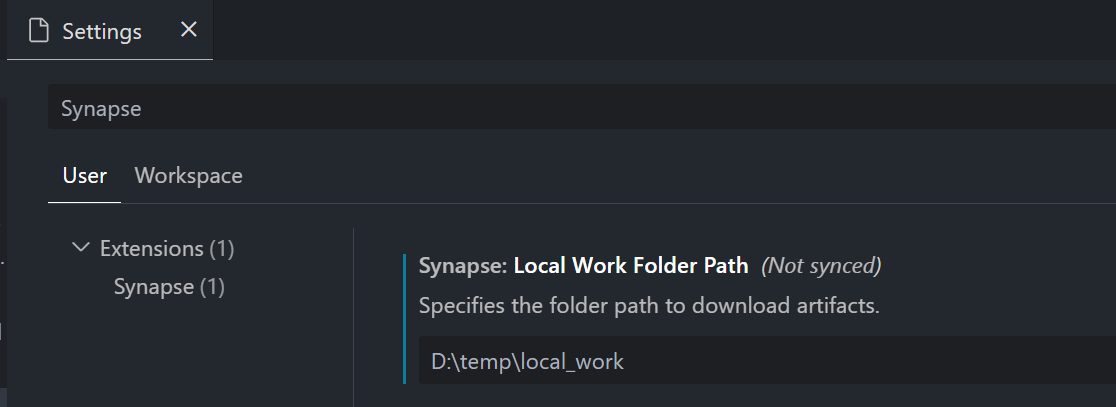
Iniciar y cerrar sesión en tu cuenta
En la paleta de comandos de VS Code, escriba el comando
Fabric Data Engineering: Sign Inpara iniciar sesión en la extensión. Aparece una página de inicio de sesión del explorador independiente.Escriba el nombre de usuario y la contraseña.
Después de iniciar sesión correctamente, el nombre de usuario se mostrará en la barra de estado de VS Code para indicar que ha iniciado sesión.

Para cerrar la sesión de la extensión, escriba el comando
Fabric Data Engineering: Sign Out.
Elección de un área de trabajo con la que trabajar
Para seleccionar un área de trabajo de Fabric, debe tener un área de trabajo creada. Si no tiene una, puede crear una en el portal de Fabric. Para obtener más información, consulte Creación de un área de trabajo.
Una vez que tenga un área de trabajo, selecciónela seleccionando la opción Seleccionar área de trabajo. Aparece una lista de todas las áreas de trabajo a las que tiene acceso; seleccione la que desee en la lista.
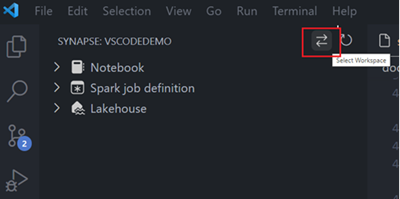
Limitaciones actuales
- La extensión en el modo de escritorio aún no admite las utilidades de Microsoft Spark
- No se admite un comando de shell que comience con "!".
Contenido relacionado
En esta introducción, obtendrá un conocimiento básico de cómo instalar y configurar la extensión fabric Data Engineering VS Code. En los artículos siguientes se explica cómo desarrollar los cuadernos y las definiciones de trabajos de Spark localmente en VS Code.
- Para empezar a trabajar con cuadernos, consulte Creación y administración de cuadernos de Microsoft Fabric en Visual Studio Code.
- Para empezar a trabajar con las definiciones de trabajos de Spark, consulte Creación y administración de definiciones de trabajos de Apache Spark en Visual Studio Code.